Đăng vào ngày: 29/07/2020
Cách giải phóng dung lượng gmail đơn giản nhất. Làm sao để giải phóng dung lượng gmail nhanh nhất? Tham khảo thủ thuật sau cùng Vuhoangtelecom nhé!

Khi sử dụng dịch vụ gmail, người dùng sẽ được cung cấp 15Gb dung lượng (dùng chung cho cả email và Google Drive) miễn phí. Theo thời gian, bộ nhớ sẽ đầy và chúng ta cần phải dọn dẹp lại nó để tiếp tục sử dụng. Khi bộ nhớ đã đầy thì không thể gửi hay nhận email được.
Bộ nhớ gmail sẽ được sử dụng hợp nhất cho những dịch vụ liên quan của Google bao gồm:
Nếu dung lượng gần hết, người dùng sẽ nhận được thông báo sau khi truy cập gmail:
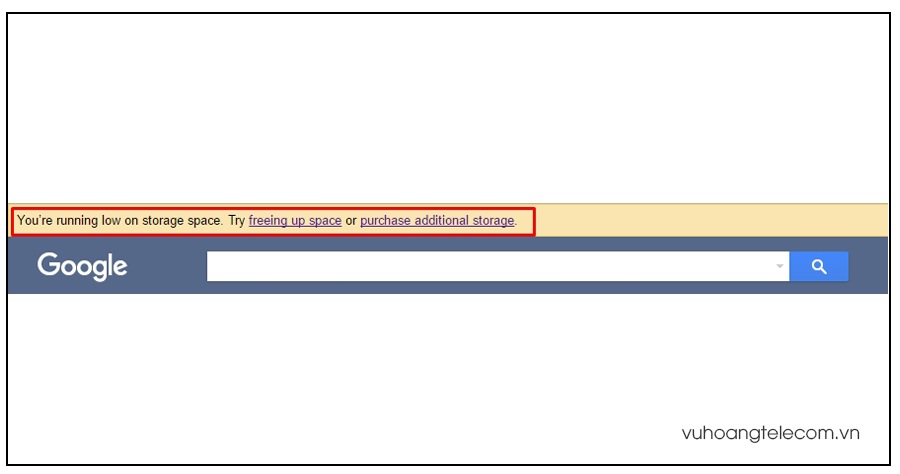
Tham khảo thêm: Cách tăng tốc mạng Internet miễn phí đơn giản, chỉ cần thay DNS
Truy cập vào địa chỉ Google Drive sau: https://drive.google.com/drive/
Có thể lựa chọn mục sau:
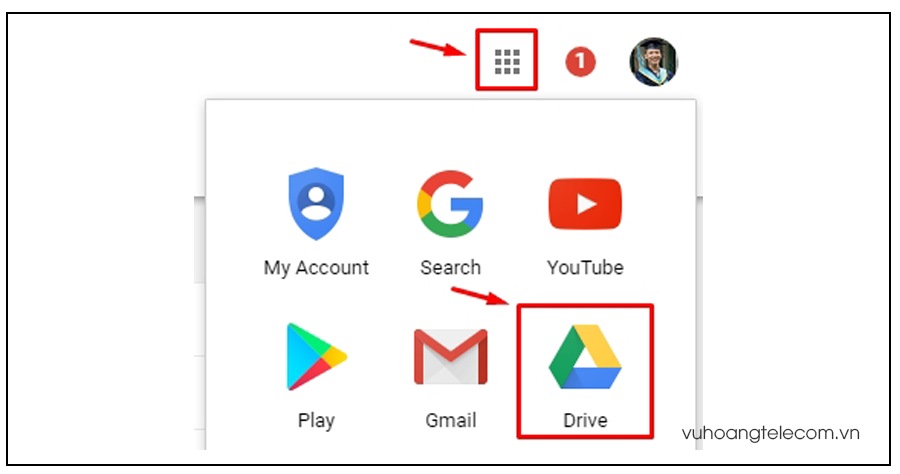
Chúng ta có thể kiểm tra dung lượng mà Drive – Email đang sử dụng. Với Google Photo, trừ khi chọn định dạng lưu trữ nguyên bản. Thì Google mới tính vào phần dung lượng 15Gb miễn phí. Nếu người dùng lưu trữ theo dạng nén chuẩn của Google thì Google Photo cho phép bạn lưu trữ không giới hạn.
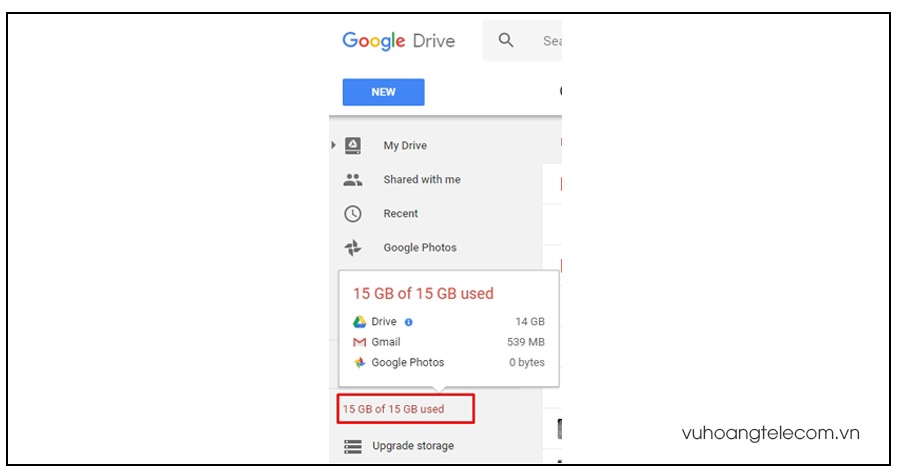
Để biết những file nào chiếm nhiều dung lượng bộ nhớ, người dùng có thể truy cập phần Quota: https://drive.google.com/drive/quota. Tiếp đến, hãy kiểm tra xem file nào chiếm dung lượng. File nào không cần dùng nữa thì xóa đi. Hay tải về để lưu trữ ở một nơi khác.
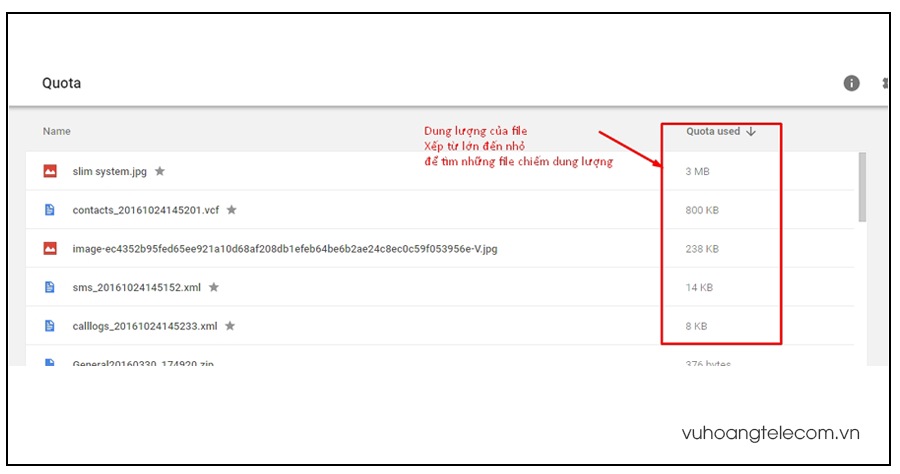
Xem thêm>>>Cách chặn quảng cáo trên Google Chrome nhanh nhất!
Lưu ý, Google Drive chỉ tính dung lượng các file tự upload và chia sẻ đính kèm theo email. Đối với file được chia sẻ, sẽ tính khi file được lưu vào Drive của tôi. Với những file/tập tin được người khác chia sẻ (shared with me). Dung lượng sẽ không được tính khi không chọn lưu vào Drive.
Sau khi xử lý các file bên Google Drive, chúng ta sẽ tiếp tục xem những email nào có tệp đính kèm với dung lượng lớn. Google cũng cung cấp cho người dùng một công cụ tìm kiếm email hữu dụng, giúp lọc dung lượng email nhanh chóng, dễ dàng.
Để tìm kiếm email theo dung lượng, người dùng chỉ cần gõ “size”. Và điền vào mức dung lượng tối thiểu. Chẳng hạn, nếu gõ “size:1000000” nghĩa là bạn sẽ tìm lọc các email với mức dung lượng đính kèm từ 1Mb trở lên. Tham khảo một số ví dụ sau đây (có thể bấm vào đường link để tìm kiếm trong hộp thư của mình):
Cuối cùng, hãy kiểm tra xem những email nào không cần thiết thì xóa đi.
Chúc các bạn thành công!

Bình
Có cách nào xóa email nhanh hơn không?